
-
Steam
-
Xbox
-
Playstation
-
Nintendo
-
Cart

No products in the cart.
Comment installer Xbox One Games Primary
Pour installer les jeux, vous pouvez utiliser les diapositives étape par étape ci-dessus ou suivre la liste ci-dessous :
1 Appuyez sur la touche X du contrôleur et naviguez jusqu’à la droite de l’onglet “Profil & Système”.
2 Naviguez jusqu’à “Ajouter ou changer” et sélectionnez-le.
3 Cliquez sur “Ajouter un nouveau” en bas à gauche.
4 Saisissez l’e-mail que nous vous avons envoyé, veillez à ne pas confondre I (i majuscule) et L (L minuscule).
5 Saisissez le mot de passe, n’oubliez pas que le mot de passe est sensible à la casse et que vous ne devez pas confondre I et l.
6 Si un code de sécurité est nécessaire (parce que vous vous connectez à partir d’un nouvel appareil), appuyez sur Suivant et le code sera automatiquement redirigé vers l’adresse électronique du compte.
7 Cliquez ici pour demander le code
8 Cliquez sur “Suivant”
9 Cliquez sur “Non merci”
10 Cliquez sur “Suivant”
11 Sélectionnez “Pas de barrières”
12 Sur l’écran “Link controller”, cliquez sur “Skip this” (Passer cette étape)
13 Cliquez sur “Non merci”
14 Sur l’écran d’accueil du compte ajouté, allez dans “Mes jeux et applications”
15 Naviguez vers “Bibliothèque complète” et cliquez sur “Tous les jeux possédés”
16 Vous y trouverez le jeu que vous avez acheté
17 Choisissez le jeu et cliquez sur “Installer tout”
18 Appuyez à nouveau sur le bouton X (home) de votre manette et allez dans “Paramètres”
19 Naviguez vers “Général” et cliquez sur “Personnalisation”
20 Naviguez jusqu’à “My home Xbox”
21 Ici, vous devriez voir l’option “Make this my home Xbox” cochée. Laissez-le comme ça
22 Appuyez à nouveau sur le bouton X (home) de votre contrôleur et naviguez jusqu’à la droite de l’onglet “Profil et système” puis cliquez sur “Ajouter ou changer”
23 Cliquez maintenant sur votre compte et vous avez terminé. Profitez de votre nouveau jeu !
24 Si vous ne pouvez pas jouer au jeu sur votre compte principal, vérifiez à nouveau si le compte acheté est activé en tant que Home Xbox (étape 21).
Vous ne voyez pas le jeu dans la bibliothèque Xbox ?
- Vous devez vider le cache de votre Xbox :
- Appuyez sur le bouton d’alimentation situé à l’avant de votre Xbox One et maintenez-le enfoncé jusqu’à ce que la console s’éteigne.
- Débranchez le cordon d’alimentation à l’arrière de votre Xbox One.
- Appuyez plusieurs fois sur le bouton d’alimentation situé à l’avant de votre Xbox One et maintenez-le enfoncé.
- Attendez une minute, puis rebranchez le cordon d’alimentation.
- Attendez encore une minute, puis appuyez sur le bouton d’alimentation de votre Xbox One pour la rallumer.
- Votre cache devrait être vidé à ce stade, ce qui permettra à votre Xbox One de fonctionner de la même manière qu’auparavant.
NOTES IMPORTANTES :
- Vous ne pouvez pas activer le compte en tant que Home Xbox sur deux consoles !
- En essayant de l’activer sur une deuxième console, le jeu se bloque sur la première.
- Avant d’acheter un DLC, un Season Pass ou tout autre produit consommable dans le jeu, veuillez nous contacter. Nous ne sommes pas responsables des incompatibilités éventuelles.
- N’achetez jamais rien sur le compte que vous avez reçu de nous, car s’il doit être remplacé pour quelque raison que ce soit, vous perdrez tous les achats effectués. Nous n’offrons une garantie que pour nos produits.
- Si vous ne trouvez pas le jeu dans la bibliothèque du compte, veuillez vider les caches de votre console, déconnecter et reconnecter le compte.
- Important : Vous devez conserver le compte sur votre console afin de conserver la licence du jeu, mais vous n’aurez plus besoin de vous connecter sur notre compte.
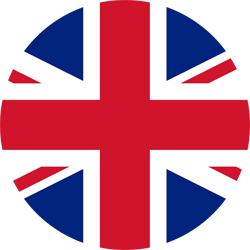 ENGLISH
ENGLISH 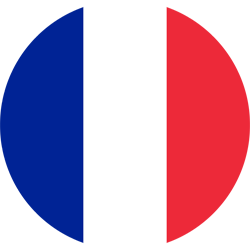 FRANCE
FRANCE
 SPAIN
SPAIN DEUTSCH
DEUTSCH 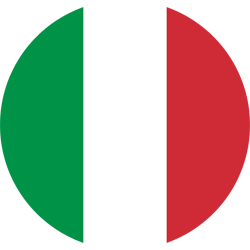 ITALY
ITALY  Português
Português